Photoshopを使って夜空に輝く満天の星空を描く方法を紹介します。今回はフィルタ機能からいくつかの効果を用いた簡単な作業で作成していきます。
星空を描く手順
まずは、土台となる背景を黒色で敷きましょう。
ちりめんじわを適用
フィルタメニューにある「スケッチ」から「ちりめんじわ」を選択して、様子を見ながら数値を調整して星空っぽい感じにします。
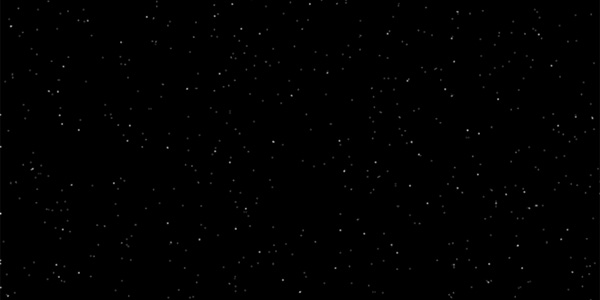
星に明るさを足す
調整レイヤーから「露光量」を選択して、少し星を明るくします。
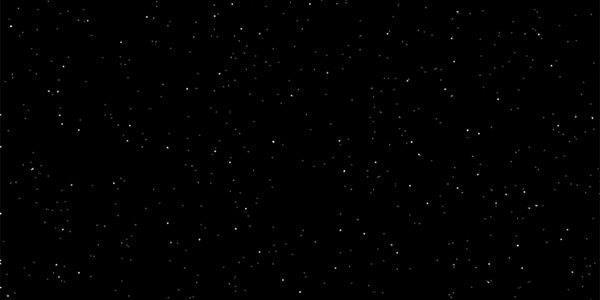
細かい星を重ねる
さらに細かい無数の星を作ります。新規レイヤーを作成したらフィルタメニューにある「ノイズ」から「ノイズを加える」を選択してお好みの数値で適用します。次に、ほんの少し「ぼかし(ガウス)」をかけます。そして、レイヤーの描画モードを「スクリーン」に変更して、不透明度を50%にします。
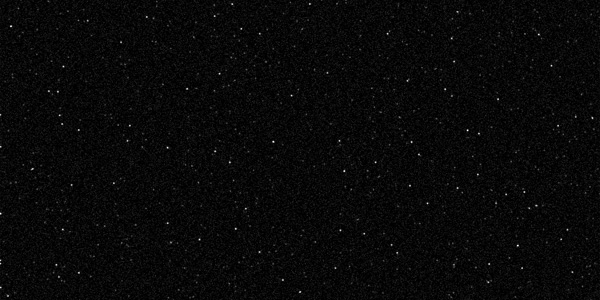
雲を付け足す
星だけでも良いですが、雲を付け足してみても違った雰囲気になります。付け足す場合は新規レイヤーを作成して、フィルタメニューにある「描画」から「雲模様1」を選択して適用します。そして、レイヤーの描画モードを「スクリーン」に変更して、不透明度を10%にします。
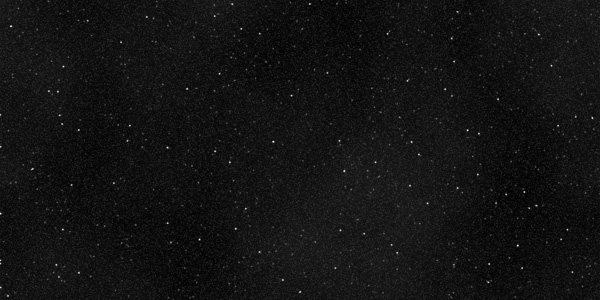
空に青味を出す
少し青味がかっている方がより星空っぽく仕上がるので、調整レイヤーから「レンズフィルタ」を使って色味を調整します。ここでは、レンズフィルタの「フィルタ寒色系(80)」を適用しました。
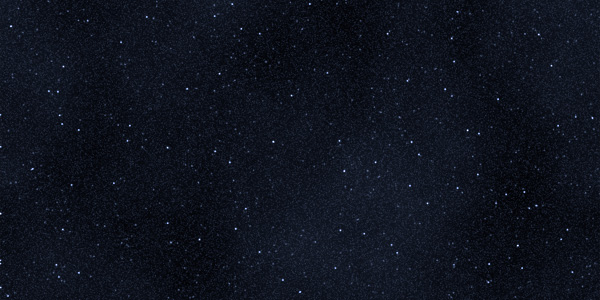
以上が、Photoshopを使って満天の星空を描く方法となります。

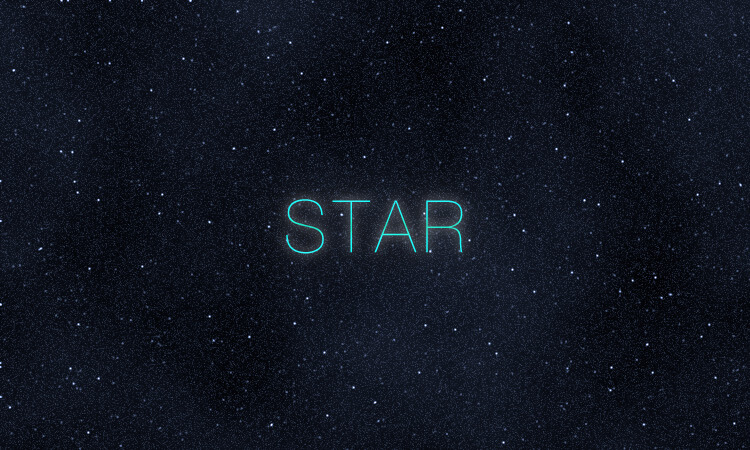
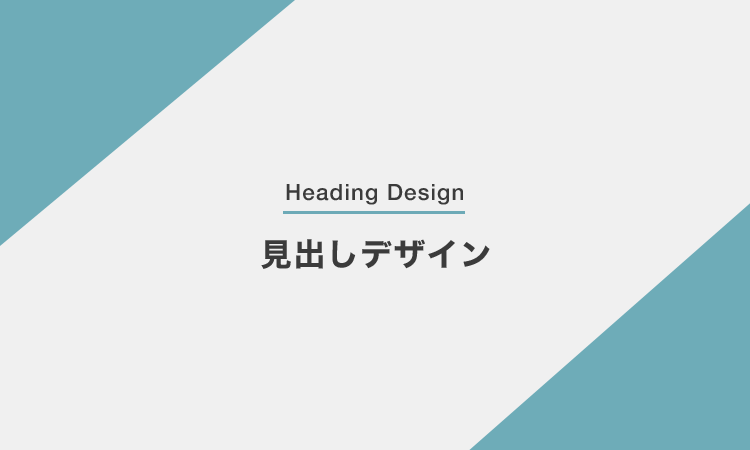 見出しで使えそうなデザイン
見出しで使えそうなデザイン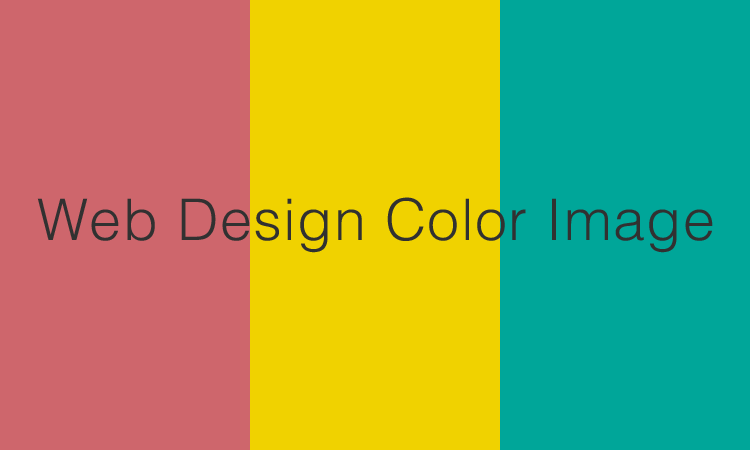 色が持つイメージと性質について
色が持つイメージと性質について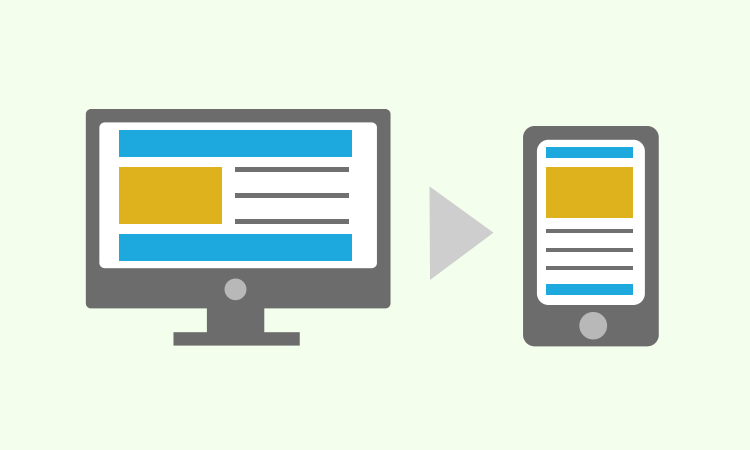 スマホサイトの基本的なデザイン方法
スマホサイトの基本的なデザイン方法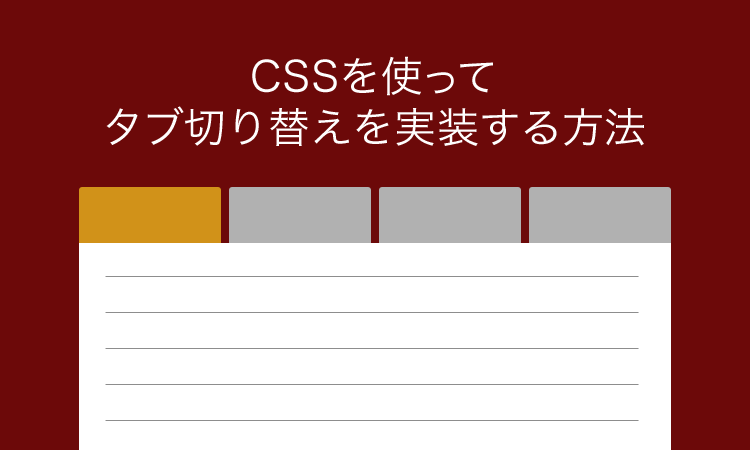 CSSのみでタブ切り替えを実装する
CSSのみでタブ切り替えを実装する 【Photoshop】アクションとは?
【Photoshop】アクションとは?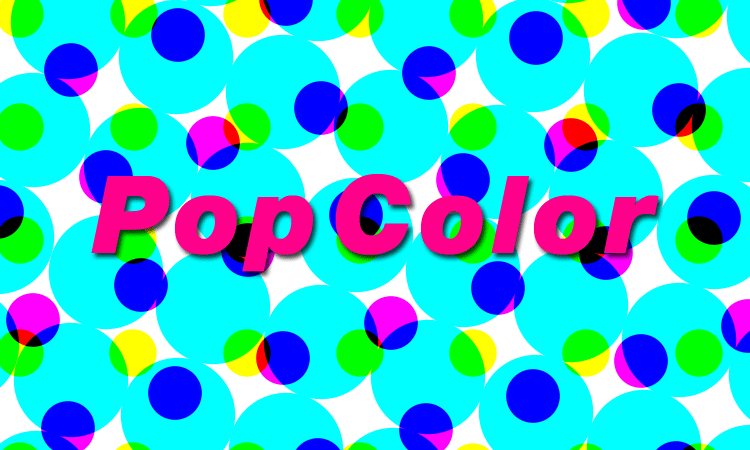 一瞬でポップな感じに加工する方法
一瞬でポップな感じに加工する方法